蜜蜂剪辑视频怎么添加马赛克?蜜蜂剪辑视频添加马赛克教程
发布时间:2023-02-27 11:03:14 作者:佚名  我要评论
我要评论
蜜蜂剪辑是一款全民都会用的视频剪辑软件,蜜蜂剪辑官方版让剪辑更简单,1分钟轻松制作精彩视频。下面来看看在这里怎么给视频添加马赛克吧
蜜蜂剪辑怎么给视频马赛克呢?下文小编就为大伙带来了蜜蜂剪辑给视频马赛克的操作方法,感兴趣的用户赶快去下文看看吧。
蜜蜂剪辑视频添加马赛克教程
1.首先打开软件,我们在界面左上方点击“导入”选项,其下方会出现一个下拉框,在下拉框中选择“导入文件”选项。

2.接着就可以打开文件添加页面,我们在页面中选择好需要添加马赛克的视频后,再点击页面右下角的“打开”按钮就可以了。

3.将视频添加到软件后,我们将鼠标移动到视频上,视频上会出现一个加号图标,点击该图标就可以将视频添加到时间线上。

4.然后我们在时间线的上方找到下图所示的马赛克按钮,点击该按钮,界面上方就会出现一个添加马赛克窗口。

5.在添加马赛克窗口中,我们在窗口左下角点击“添加”按钮,视频上就会出现一个马赛克,如下图所示。

6.我们可以拖动马赛克四周的小方框来调整马赛克的大小,使其遮住视频画面中需要遮住的部分;也可以按住鼠标左键不放,同时移动鼠标,将其移动到需要添加马赛克的位置。

7.给视频添加马赛克后,我们在窗口右下方可以找到蓝色的“确定”按钮,点击该按钮就可以了。

8.完成以上所有步骤后,我们在界面左上方找到“导出”按钮,点击该按钮就可以将添加马赛克后的视频导出软件了。

以上就是蜜蜂剪辑给视频马赛克的操作方法的全部内容,更多精彩教程请关注脚本之家!
相关文章
 蜜蜂剪辑是Apowersoft推出的视频剪辑软件,软件支持支持多功能视频编辑,有丰富的模板素材背景音乐!下面来看看在这里怎么添加片头的操作吧2023-02-27
蜜蜂剪辑是Apowersoft推出的视频剪辑软件,软件支持支持多功能视频编辑,有丰富的模板素材背景音乐!下面来看看在这里怎么添加片头的操作吧2023-02-27 蜜蜂剪辑怎么剪辑音频?本文就为大家带来了蜜蜂剪辑剪辑音频图文教程,需要的朋友一起看看吧2022-01-06
蜜蜂剪辑怎么剪辑音频?本文就为大家带来了蜜蜂剪辑剪辑音频图文教程,需要的朋友一起看看吧2022-01-06
蜜蜂剪辑画中画窗口大小能调吗? 蜜蜂剪辑画中画调整画面大小的技巧
蜜蜂剪辑画中画窗口大小能调吗?蜜蜂剪辑制作画中画效果的时候,想要调整画中画的大小,该怎么调呢?下面我们就来看看蜜蜂剪辑画中画调整画面大小的技巧,详细请看下文介绍2021-05-20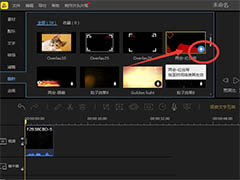 蜜蜂剪辑叠附效果怎么显示?一些做自媒体原创的朋友,在制作视频时,常常会在原视频的基础上添加其他的一些视频特效合成在一起,这就需要用到视频编辑工具中的“叠附”功能2021-03-17
蜜蜂剪辑叠附效果怎么显示?一些做自媒体原创的朋友,在制作视频时,常常会在原视频的基础上添加其他的一些视频特效合成在一起,这就需要用到视频编辑工具中的“叠附”功能2021-03-17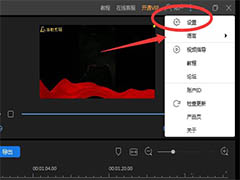 蜜蜂剪辑自动保存在哪里?蜜蜂剪辑剪辑视频的时候,怕突发意外,导致资料丢失,该怎么设置15分钟自动保存一次呢?下面我们就来看看蜜蜂剪辑隔15分钟自动保存的技巧,需要的2021-03-17
蜜蜂剪辑自动保存在哪里?蜜蜂剪辑剪辑视频的时候,怕突发意外,导致资料丢失,该怎么设置15分钟自动保存一次呢?下面我们就来看看蜜蜂剪辑隔15分钟自动保存的技巧,需要的2021-03-17 蜜蜂剪辑怎么关闭视频原声?蜜蜂剪辑导入的视频,想要实现静音,该怎么消音呢?我们可以直接关闭视频原因,下面我们就来看看蜜蜂剪辑视频消音的技巧,需要的朋友可以参考下2021-03-09
蜜蜂剪辑怎么关闭视频原声?蜜蜂剪辑导入的视频,想要实现静音,该怎么消音呢?我们可以直接关闭视频原因,下面我们就来看看蜜蜂剪辑视频消音的技巧,需要的朋友可以参考下2021-03-09 蜜蜂剪辑怎么加字幕?蜜蜂剪辑想要自动添加字幕,该怎么添加呢?下面我们就来看看蜜蜂剪辑自动加字幕的技巧,需要的朋友可以参考下2021-03-07
蜜蜂剪辑怎么加字幕?蜜蜂剪辑想要自动添加字幕,该怎么添加呢?下面我们就来看看蜜蜂剪辑自动加字幕的技巧,需要的朋友可以参考下2021-03-07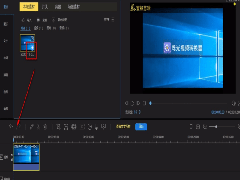 蜜蜂剪辑如何更改视频对比度?很多小伙伴还不会,在调色那一栏就能找到该选项,具体的设置步骤如下,一起来了解一下吧2020-12-23
蜜蜂剪辑如何更改视频对比度?很多小伙伴还不会,在调色那一栏就能找到该选项,具体的设置步骤如下,一起来了解一下吧2020-12-23 蜜蜂剪辑怎么安装?蜜蜂剪辑安装图文教程以及常见问题解决方法,需要的朋友一起看看吧2020-07-24
蜜蜂剪辑怎么安装?蜜蜂剪辑安装图文教程以及常见问题解决方法,需要的朋友一起看看吧2020-07-24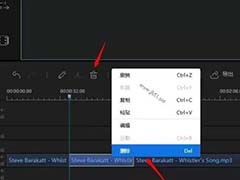 蜜蜂剪辑一款不错的视频剪辑软件,该软件不仅可以处理视频文件,还支持音频文件的剪辑处理,本文中将会有详细的介绍,有需要的朋友可以阅读本文了解一下2019-08-29
蜜蜂剪辑一款不错的视频剪辑软件,该软件不仅可以处理视频文件,还支持音频文件的剪辑处理,本文中将会有详细的介绍,有需要的朋友可以阅读本文了解一下2019-08-29


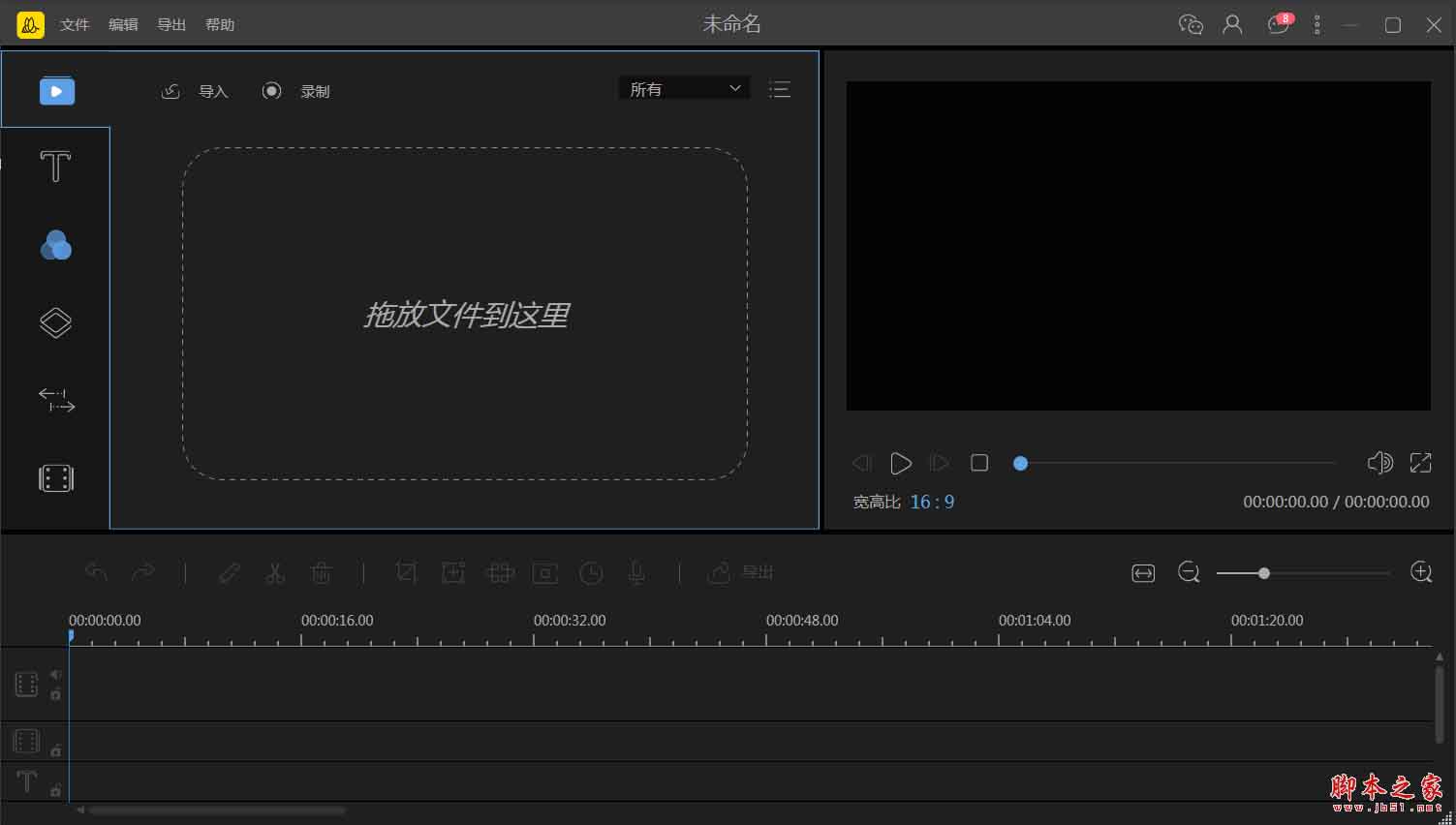



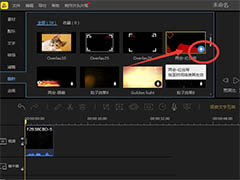
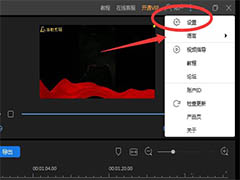
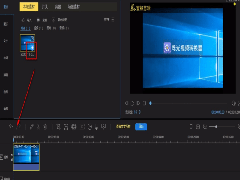

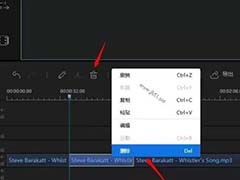
最新评论